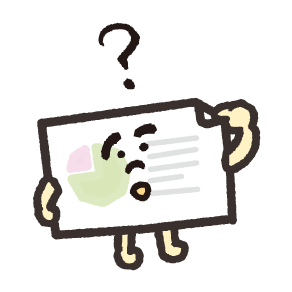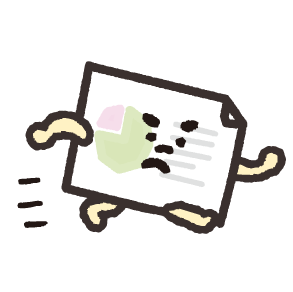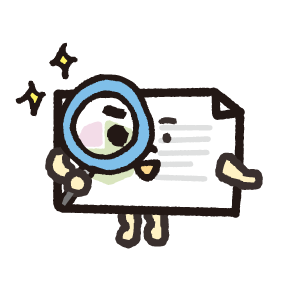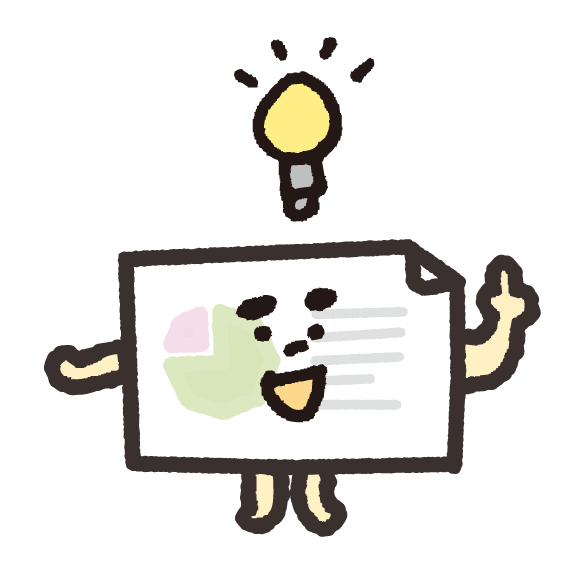画質の劣化防止&高圧縮率を求めたいなら画像圧縮ACを、
SVG形式の画像を圧縮したいならSVGOMGを、
JPG / PNG / SVG形式の画像をまとめて圧縮したいならRecompressorがおすすめです。
近年では、AI技術の進歩により画質や圧縮率も向上している画像圧縮ツール。
無料かつPCへのインストール不要で使えるWebサービスが数多く提供されており、画像編集に関する専門知識・スキル要らずでワンクリックで圧縮できるため非常に便利です。
一方で、ダウンロードボタンを装って広告をクリックさせる悪質サイトや、運営元不明で画像のアップロードを躊躇してしまうような不安な海外サイトも私の経験上ですが、少なくありません。
ここでは、私のお気に入り登録している良質なオンライン画像圧縮サービスを厳選して紹介します。ぜひご参考ください!
\ この記事はこんな方に役立ちます /
\ この記事はこんな方に役立ちます /

大量に画像を載せているせいで、パワーポイントやGoogleスライドの動作が重い。画像を軽量化して、ストレスなく作業したい!
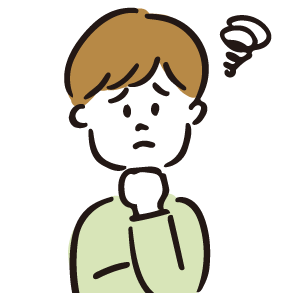
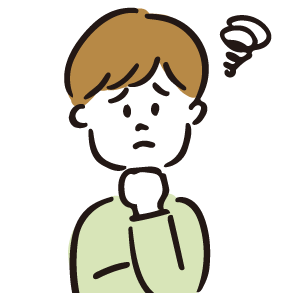
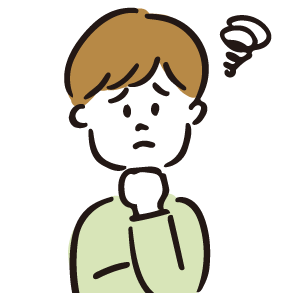
画像の大きさや画質は保持しつつ、データサイズ(画像の容量)を軽くしたい!
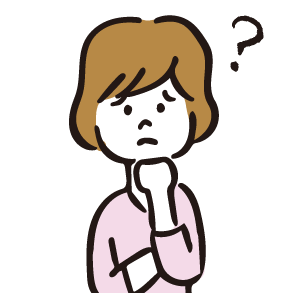
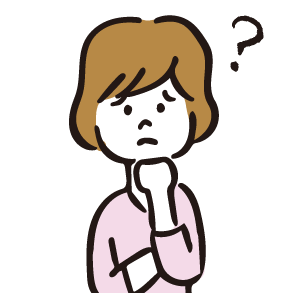
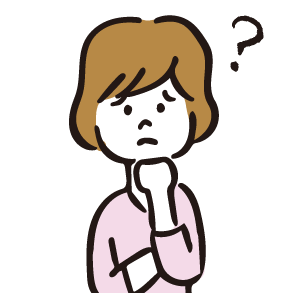
自社のWebサイトに載せている画像容量が重いせいで、ページ表示に時間がかかる…。画像を最適化して、ページ読み込み速度を上げたい!
良質なオンライン画像圧縮ツール3選
画質の劣化防止&高圧縮率を求めたいなら- 画像圧縮AC
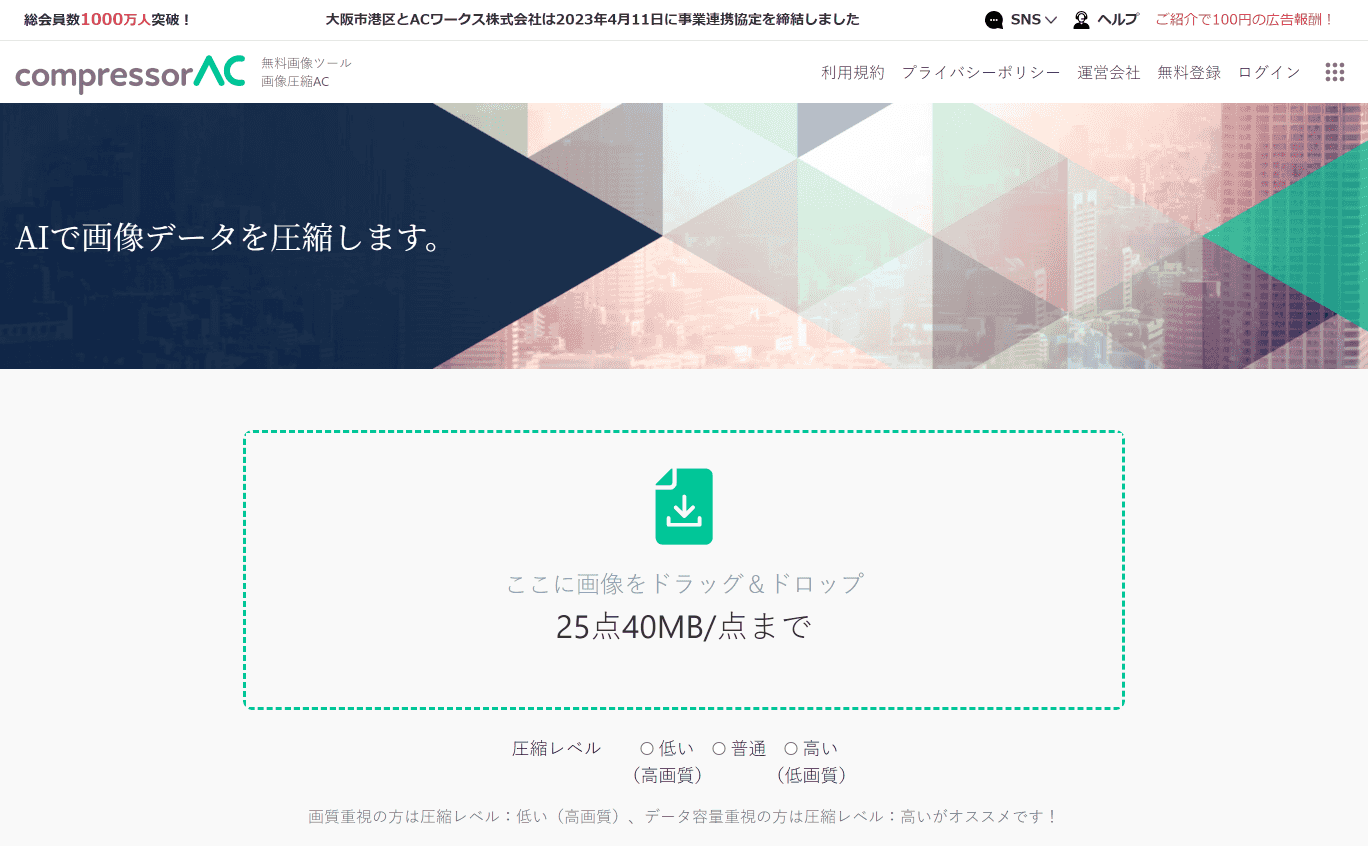
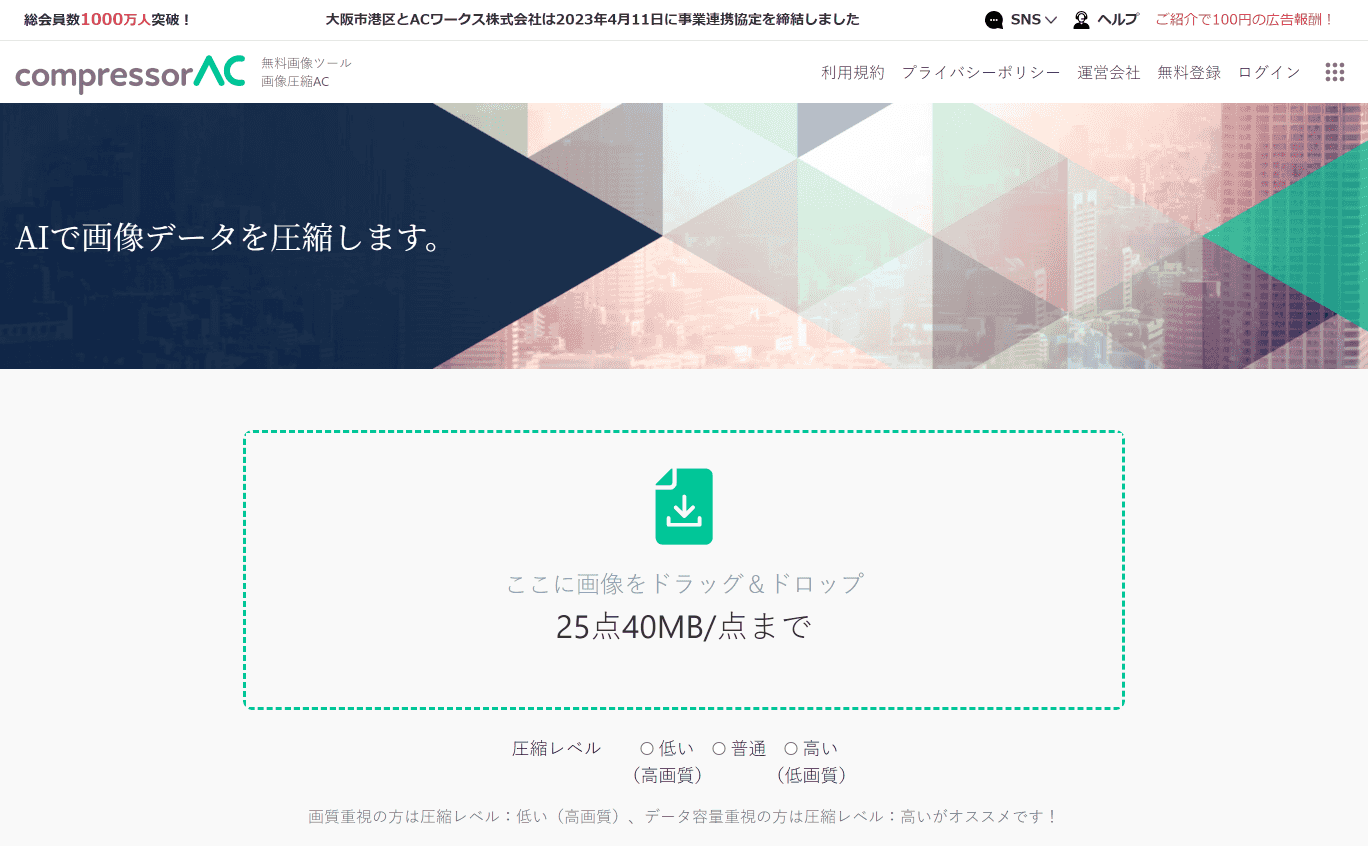
AI技術をつかった最新の画像圧縮ツールを、なんと無料で利用できます!
運営元は日本企業(しかも私がよく利用している素材サイトの運営元)のため、日本語表記&セキュリティ面での安心感があります。
くわしい使い方は、「画像圧縮AC」を運営しているACワークスさんの下記ブログで解説されています。あわせてご参考ください。
\ 基本情報 /
| 利用料金 | 完全無料(追加料金等もなし) |
| 会員登録 | 不要 |
| 対応言語 | 日本語(日本企業が運営) |
| 対応ファイル形式 | JPG、PNG |
SVG形式の画像を圧縮したいなら – SVGOMG
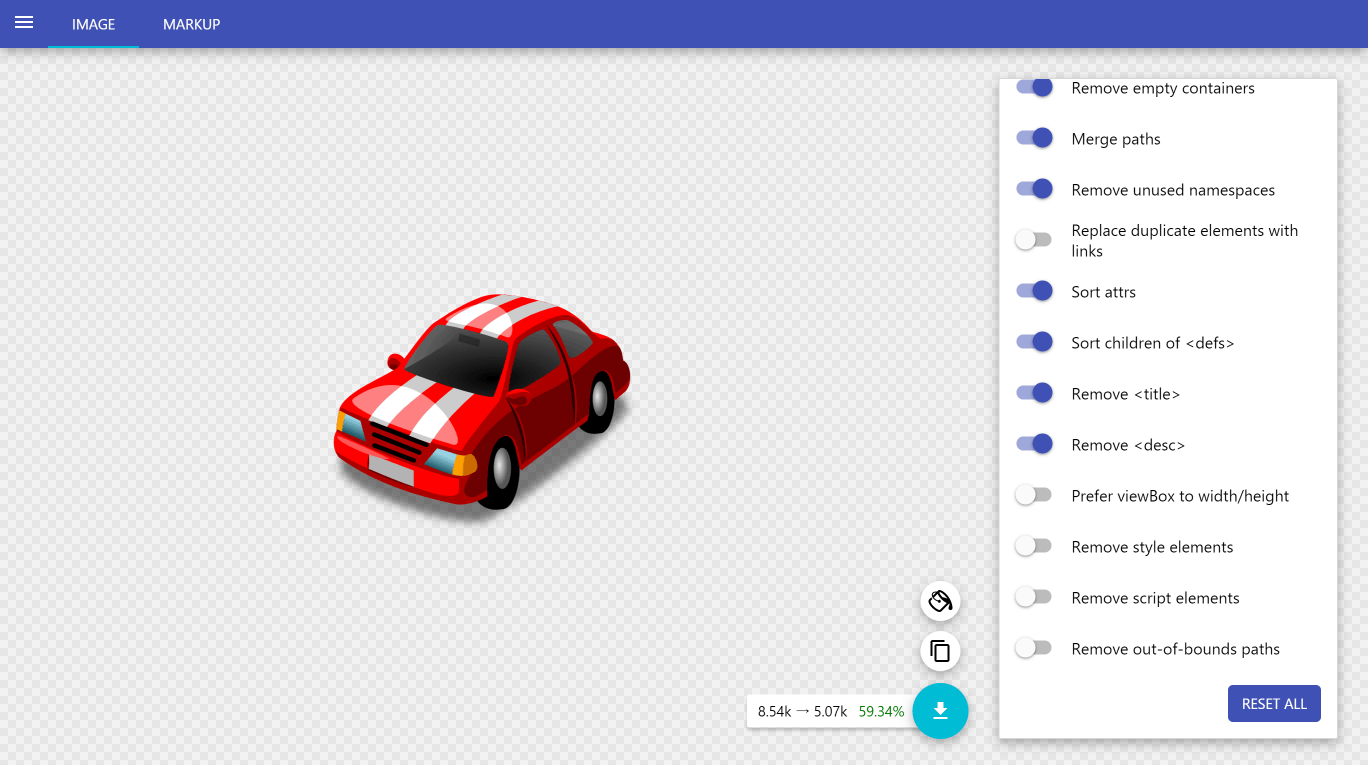
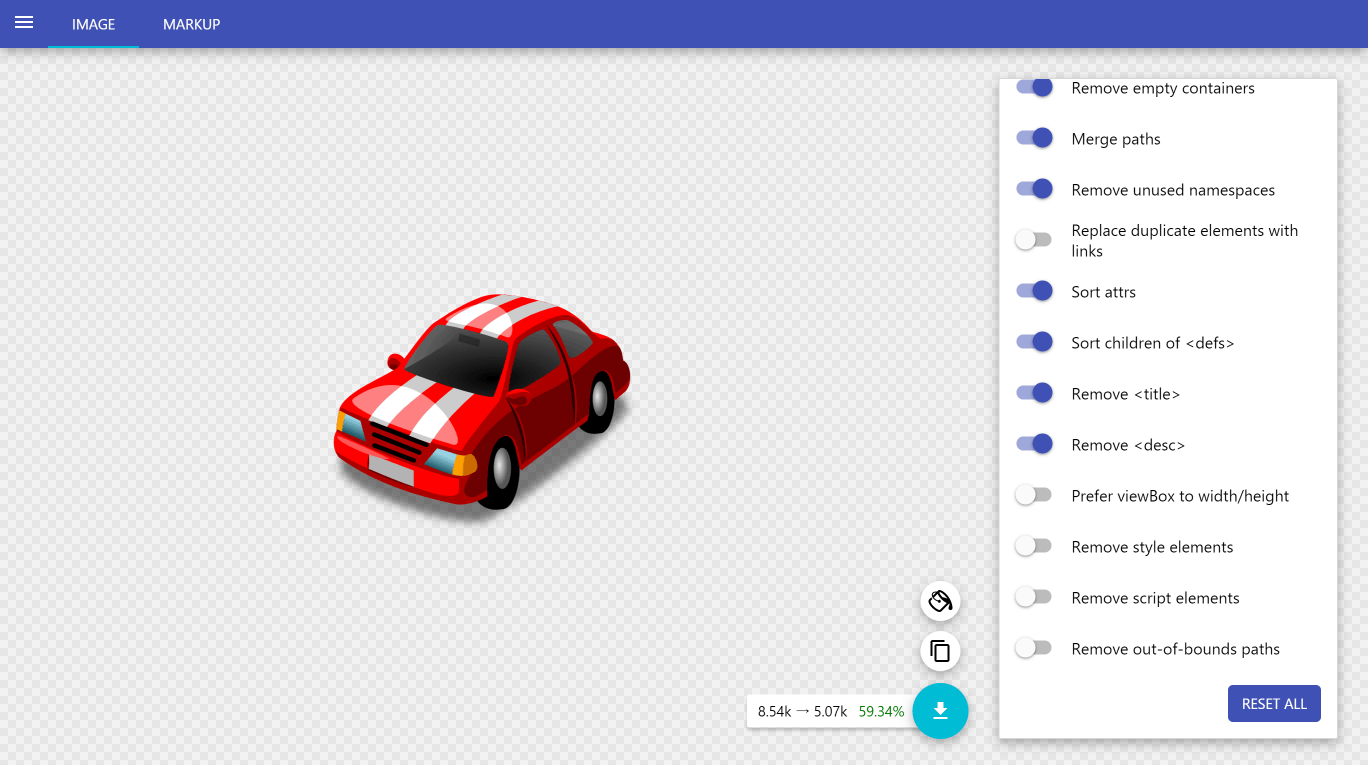
使い方はシンプルで、左側メニューの「Open SVG」をクリックし、軽量化したいSVGファイルを選択、すると自動で圧縮が実行されるので、画面右下にあるダウンロードボタンから圧縮後のファイルを保存するだけ!
保存前に、圧縮精度を調整したり、SVGに埋め込まれた情報の中から不要な情報を削除してさらに軽量化したりと、細かく設定することも可能です。(SVG画像知識のある上級者向け)
\ 基本情報 /
| 利用料金 | 完全無料(追加料金等もなし) |
| 会員登録 | 不要 |
| 対応言語 | 英語のみ |
| 対応ファイル形式 | SVG |
JPG / PNG / SVG形式の画像をまとめて圧縮したいなら – Recompressor
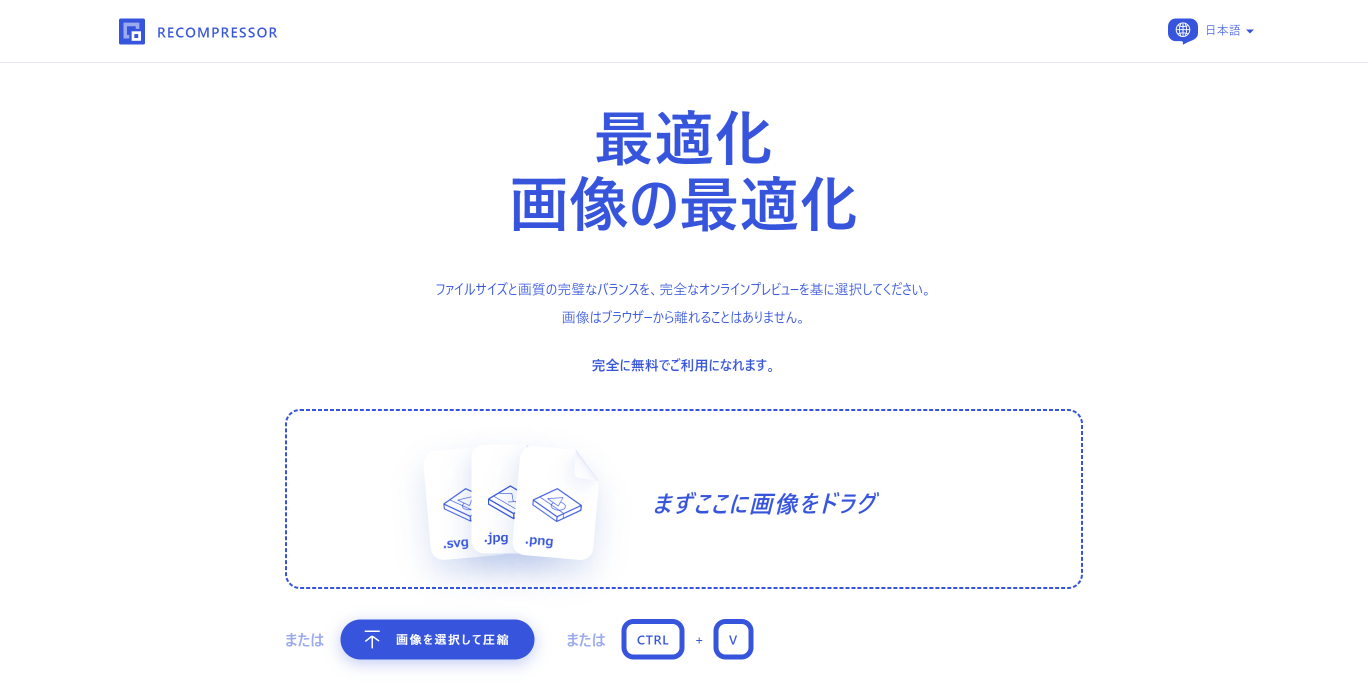
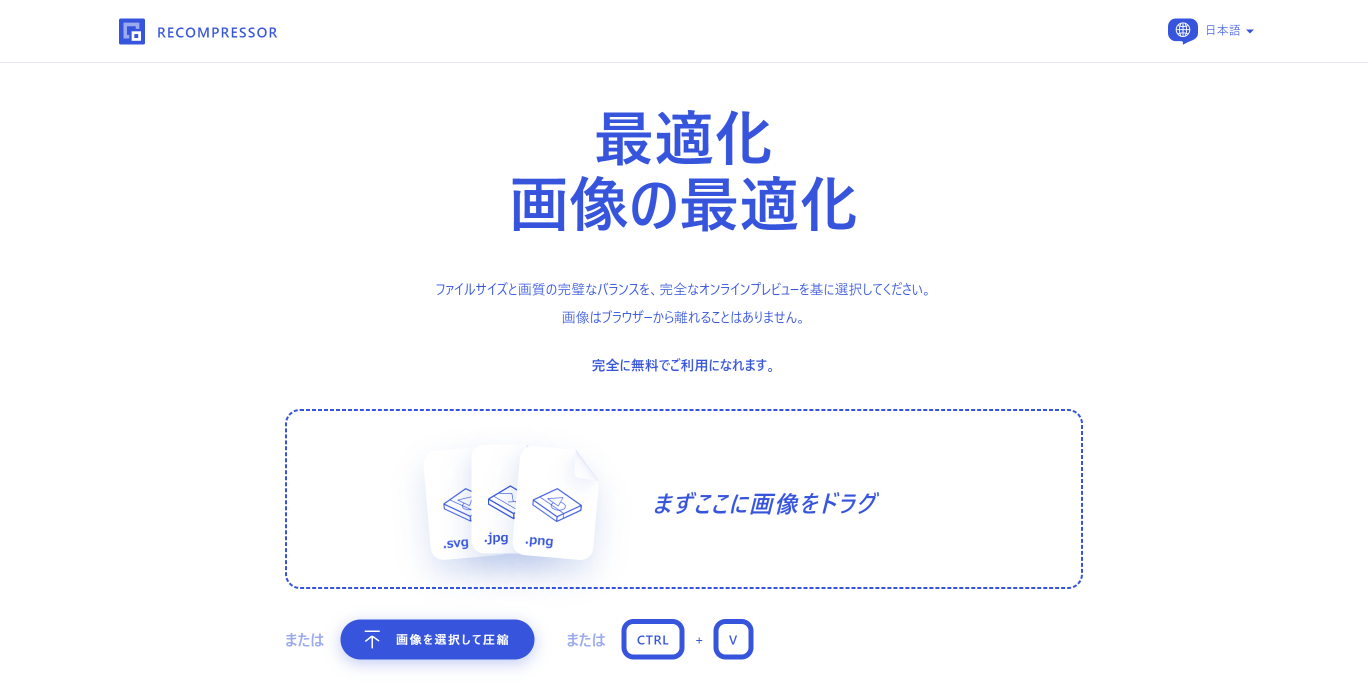
こちらのWebサービスは、JPG、PNG、SVGの3種の画像に対応。異なる画像形式を一括で圧縮したい場合に利用すると便利です。
使い方は、枠内に画像をドラッグ&ドロップで放り込むだけ!
画像の圧縮精度は、そのあと細かく設定できます。
\ 基本情報 /
| 利用料金 | 完全無料(追加料金等もなし) |
| 会員登録 | 不要 |
| 対応言語 | 日本語、ほか16言語に対応(米国企業が運営) |
| 対応ファイル形式 | JPG、PNG、SVG |
あとがき
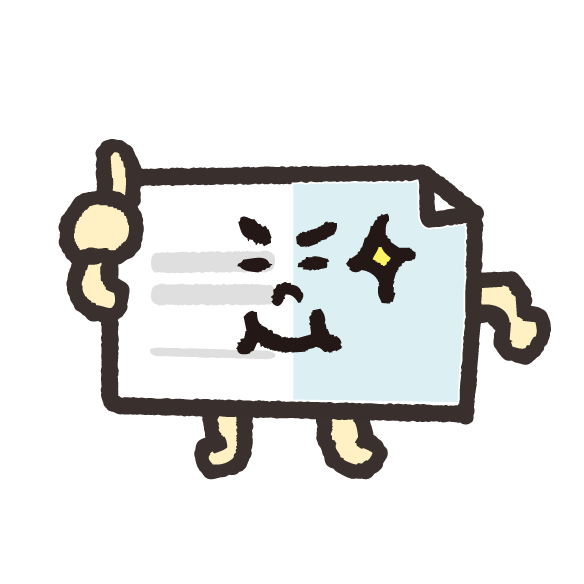
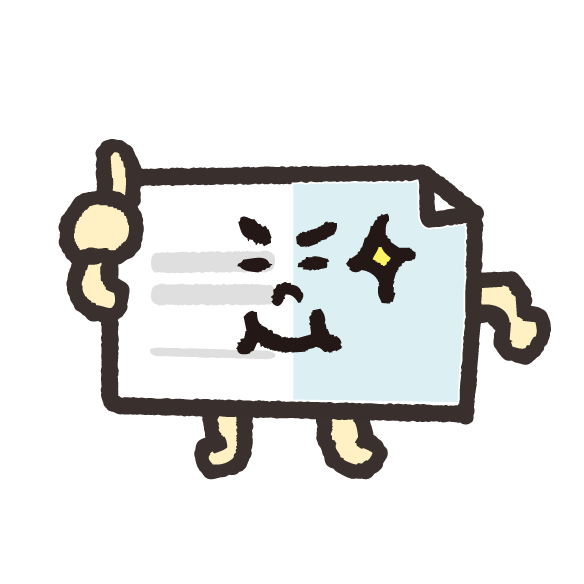
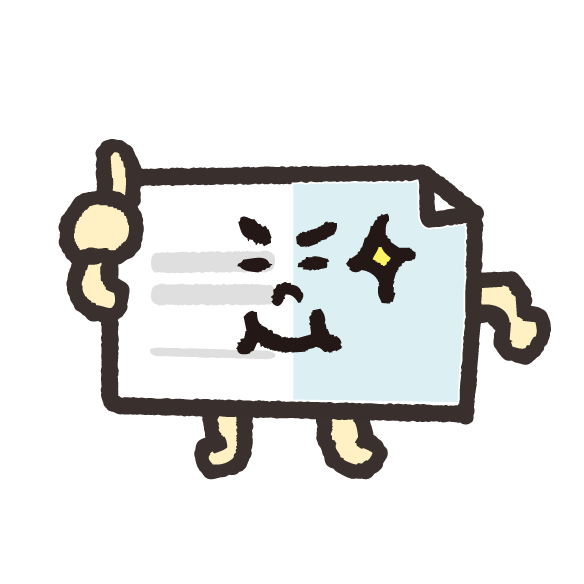
キレイな画質を維持しつつ、データサイズを軽量化するなら画像圧縮ツール!
パワーポイントの機能でも画像を圧縮して軽量化できますが、画質の劣化を抑えつつ圧縮したい場合には、今回紹介したような画像圧縮ツールを使うのがおすすめです!
ぜひブックマークしておいて、日々の作業で活用してみてくださいね。お読みいただきありがとうございました!